Eliminare più contatti iPhone e tutti i duplicati dalla vostra rubrica: ecco come farlo velocemente
Di tanto in tanto può capitare di voler fare pulizia nella rubrica del nostro smartphone. Non di rado, infatti, memorizziamo numeri che ci servono solo per breve tempo o contatti che poi, dopo anni e anni, non sentiamo più vicini come un tempo. Di conseguenza, iniziamo a cercare quei numeri registrati che possiamo eliminare e scopriamo che dobbiamo farlo selezionandone uno alla volta. Ma c’è un metodo per eliminare più contatti iPhone e vi diremo di più, anche per eliminare duplicati contatti iPhone. Ecco che cosa fare!
Eliminare più contatti iPhone: installare Cleaner
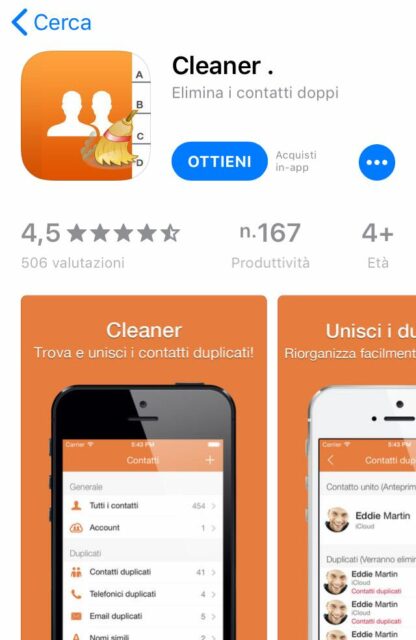
Eliminare più contatti iPhone: Cleaner
Per eliminare più contatti iPhone dalla vostra rubrica contemporaneamente avrete bisogno di un’applicazione. Andate, dunque, nell’App Store e fate partire la vostra ricerca digitando Cleaner nello spazio apposito. Scorrete fino a che non incontrerete un’icona arancione, con la classica icona della rubrica e una scopa. Per installare, cliccate su OTTIENI. L’applicazione è gratuita e vi verrà installata dopo pochi istanti, una volta che avrete autorizzato il download dell’app con la vostra password, l’impronta digitale o il riconoscimento facciale.
Eliminare più contatti iPhone: la schermata iniziale di Cleaner
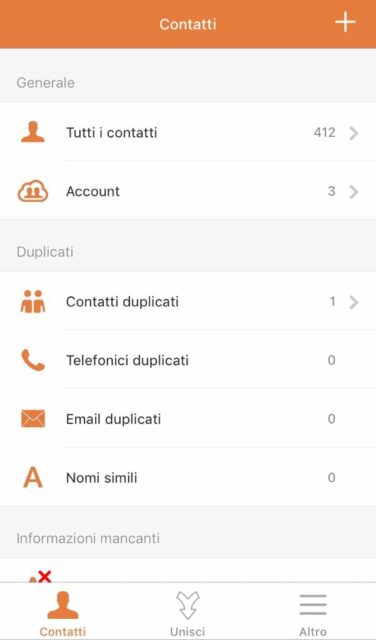
Eliminare più contatti iPhone: la schermata di Cleaner
Una volta installata l’applicazione, cliccate sull’icona e questa si avvierà. Tra le prime schermate che vi compariranno, ci sarà l’autorizzazione a gestire i vostri contatti. Dovendo operare sulla rubrica, dovrete acconsentire. L’app, dunque, è pronta per fare il “lavoro sporco”. La videata principale vi mostrerà il numero di contatti e di account e una serie di utili funzioni che scopriremo a breve. Cliccando su TUTTI I CONTATTI vi comparirà l’elenco della vostra rubrica. Da qui potremo scegliere i contatti da eliminare.
Eliminare più contatti iPhone: selezionare i contatti
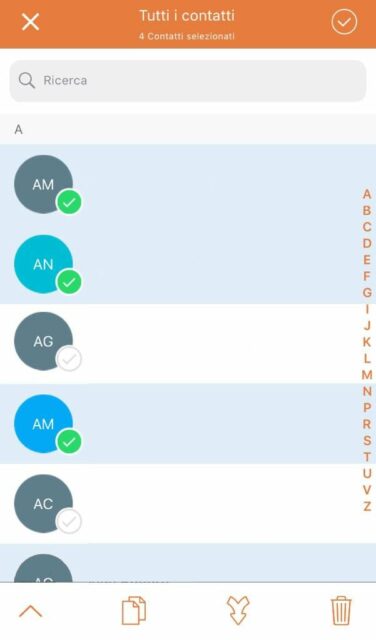
Eliminare duplicati contatti iPhone: selezionare i contatti su Cleaner
Nell’angolo in alto a destra è presente una matita: premendoci su con le dita, vedrete che accanto all’immagine dei contatti apparirà un segno di spunta. Selezionate, dunque, tutti i contatti che volete eliminare dalla vostra rubrica e in seguito premete l’icona del cestino in basso a destra. Dopo aver confermato la vostra scelta, la rubrica sarà finalmente pulita. Ma se abbiamo dei contatti doppi? Ecco come eliminare i duplicati.
eliminare duplicati contatti iPhone: il menu di Cleaner
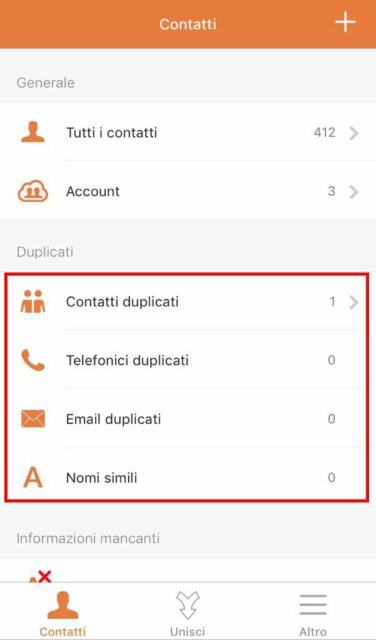
Eliminare duplicati contatti iPhone: Cleaner
Come vi dicevamo, Cleaner permette di gestire anche i duplicati della rubrica dell’iPhone e lo fa in modo estremamente facile e intuitivo. Nella schermata principale, infatti, compare il menu duplicati con quattro voci molto utili:
- Contatti duplicati
- Telefonici duplicati
- Email duplicati
- Nomi simili
La prima va a indagare se nella vostra rubrica esistono contatti identici per nome, mentre la seconda per cognome. La terza controlla l’email. L’ultima invece va a controllare le similitudini tra contatti. Maria Rossi e Mara Rossi, per esempio, rientrerebbero in questa categoria.
Cliccando su Contatti duplicati, l’applicazione vi mostrerà tutti i contatti doppi presenti nella vostra rubrica. Per unirli potrete cliccare sul nome del duplicato e scegliere UNIONE nella schermata successiva oppure affidarvi alla funzione Unisci
eliminare duplicati contatti iPhone: la funzione Unisci di Cleaner
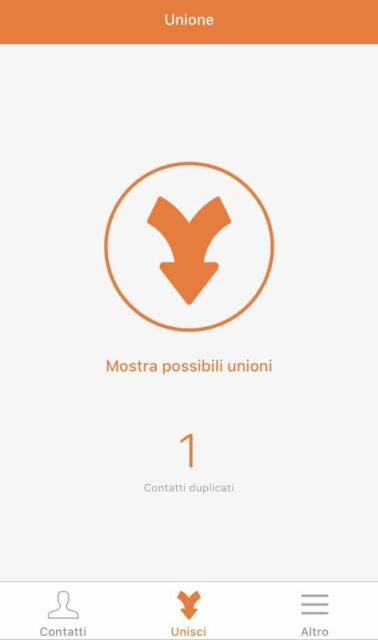
Eliminare duplicati contatti iPhone: la funzione Unisci di Cleaner
Nella parte bassa dello schermo trovate la funzione UNISCI. Cliccando sull’icona, l’applicazione farà una veloce analisi della rubrica e vi mostrerà quanti sono i contatti che rispondono alle categorie dei duplicati che abbiamo visto poco fa. Cliccano ancora sull’icona al centro dello schermo MOSTRA POSSIBILI UNIONI, Cleaner vi mostrerà quei particolari contatti che potrete poi selezionare e unire, andando a snellire ancora una volta la vostra rubrica.






